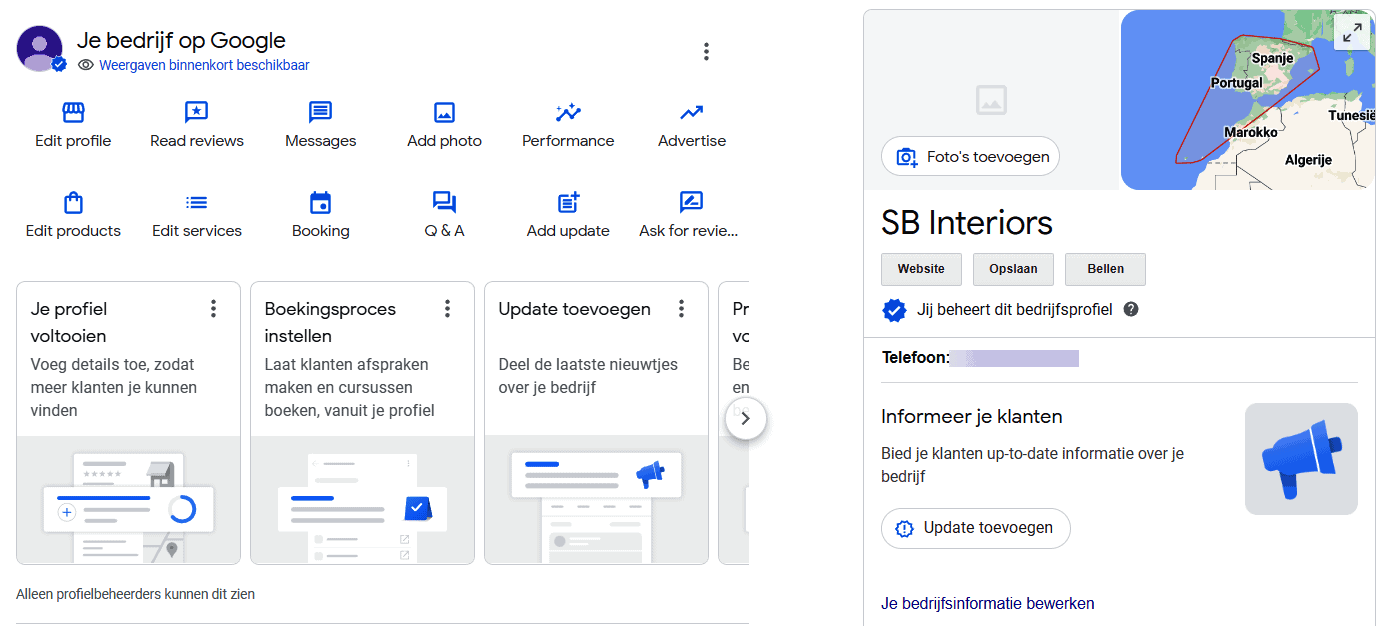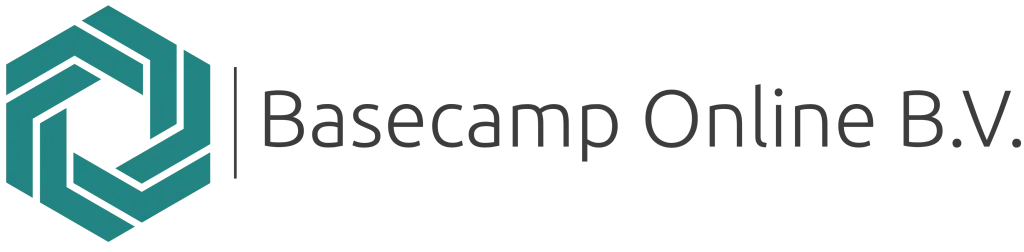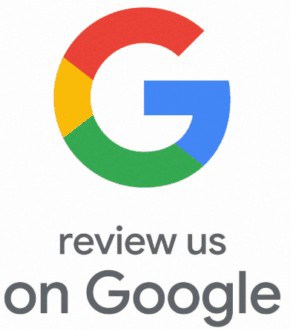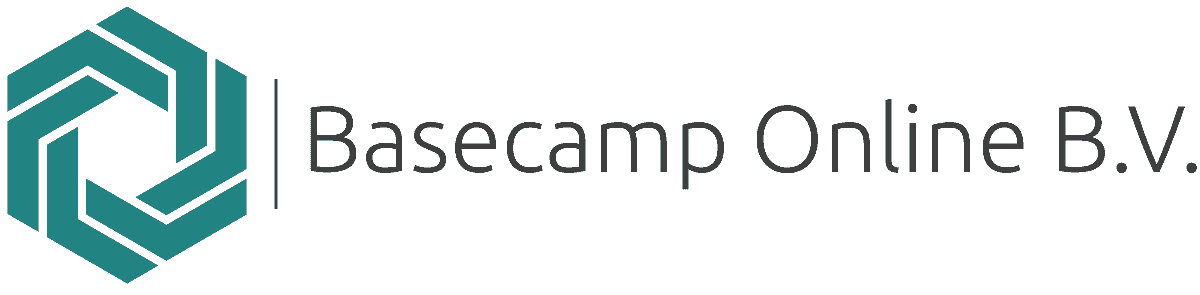Account openen
Jouw bedrijf bestaat nog niet in Google Bedrijfsprofiel en je gaat dat account zelf aanmaken.
Dit is level 3: Detailbeschrijving
Laatste nieuws
Deze handleiding is nog in bewerking. Nog niet alle functies van Google Bedrijfsprofiel zijn er in opgenomen.
Account openen
Je hebt de vraag ‘Bestaat mijn bedrijf in Google Bedrijfsprofiel?‘ met ‘nee‘ kunnen beantwoorden vanuit deze stappen? Dan ga je een nieuw account aanmaken in Google Bedrijfsprofiel voor jouw bedrijf.
Bestaat mijn bedrijf al in Google Bedrijfsprofiel?
Hier kun je onderzoeken of jouw bedrijf al door Google zelf of iemand anders is aangemaakt
Inhoudsopgave
Volg de stappen
Inloggen op jouw Google account
Stap /01/
Gebruik de Google Chrome browser en log rechts bovenaan in op jouw Google account waarmee je jouw Google Bedrijfsprofiel wil registreren.

Ga naar de aanmeldpagina voor Google Bedrijfsprofiel
Stap /02/
Ga naar https://business.google.com/ en kies rechtsboven voor ‘Nu beheren’.
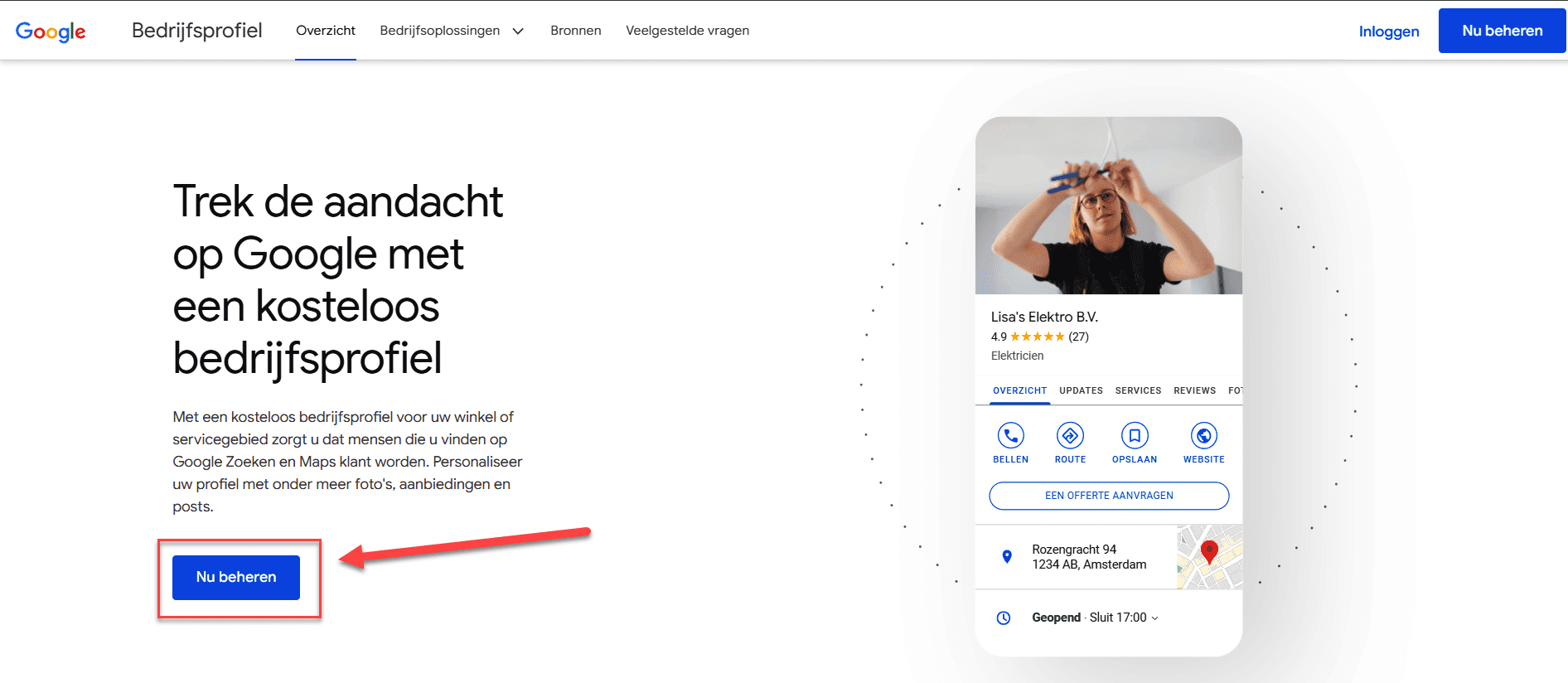
Kies je bedrijfsnaam
Stap /03/
Vul je bedrijfsnaam in.
Hoe moet in mijn bedrijfsnaam kiezen? Kan ik daar extra wervende informatie in kwijt?
Het beste is om dat niet te doen. Bepaal voor jezelf één manier waarop je jouw bedrijfsnaam gaat communiceren. Als je ‘Jansen Schilderwerken’ heet, gebruik dan niet ‘Jansen Schilderwerken, de goedkoopste van Deventer’. Google dat zal dit vroeger of later afstraffen en zelfs een blokkade van je account ligt op de loer. Doe dat dus niet!
Google is in staat om bedrijfsvermeldingen van jou elders op het internet, zoals bijvoorbeeld op startpagina’s, als een verwijzing naar jou te zien. Dat kan alleen als de bedrijfsnamen overal identiek is. Deze verwijzingen, citations genoemd, zijn zeg maar net zoals linkbuilding van Google Zoeken. Hoe meer relevante (!) verwijzingen je hebt, hoe beter.
Als je ‘GSMsjop Tilburg’ heet in Google Bedrijfsprofiel en ‘GSM Sjop sinds 1997 in Tilburg’ elders, dan ziet Google de overeenkomst niet.
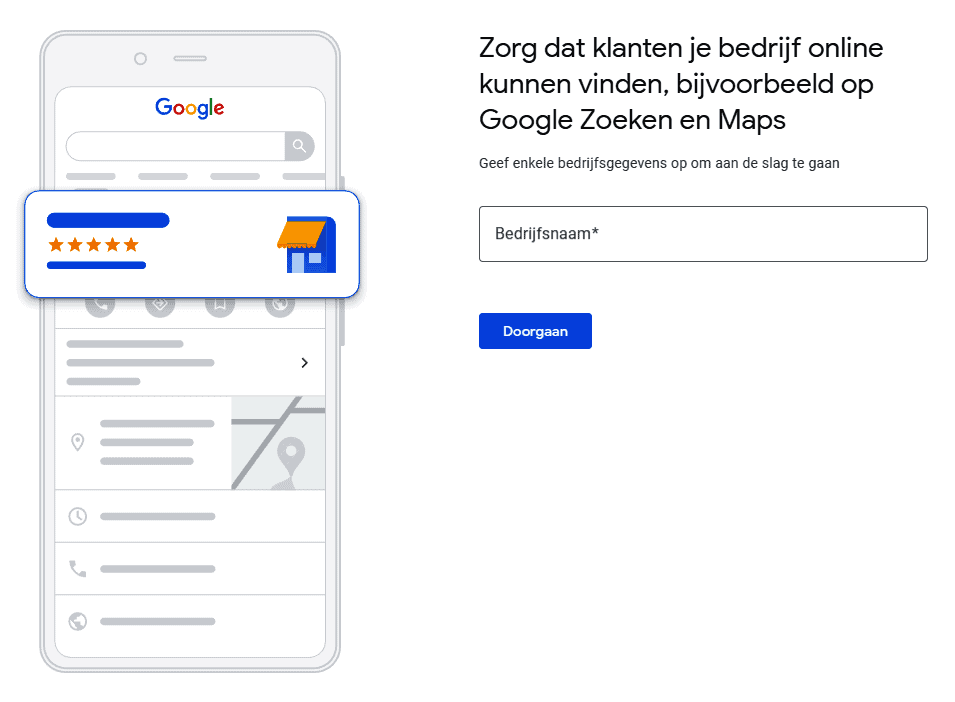
Zodra je de naam gaat tikken, zal Google herkennen welke gelijksoortige bedrijfsnamen in Google Bedrijfsprofiel staan. Zo heb je de laatste check op het eventueel bestaan van jou account. Zoals in onderstaand voorbeeld zie je dat ‘SB Interiors’ al bestaat. Prima, maar wij gaan dus een nieuw bedrijf maken met deze naam.
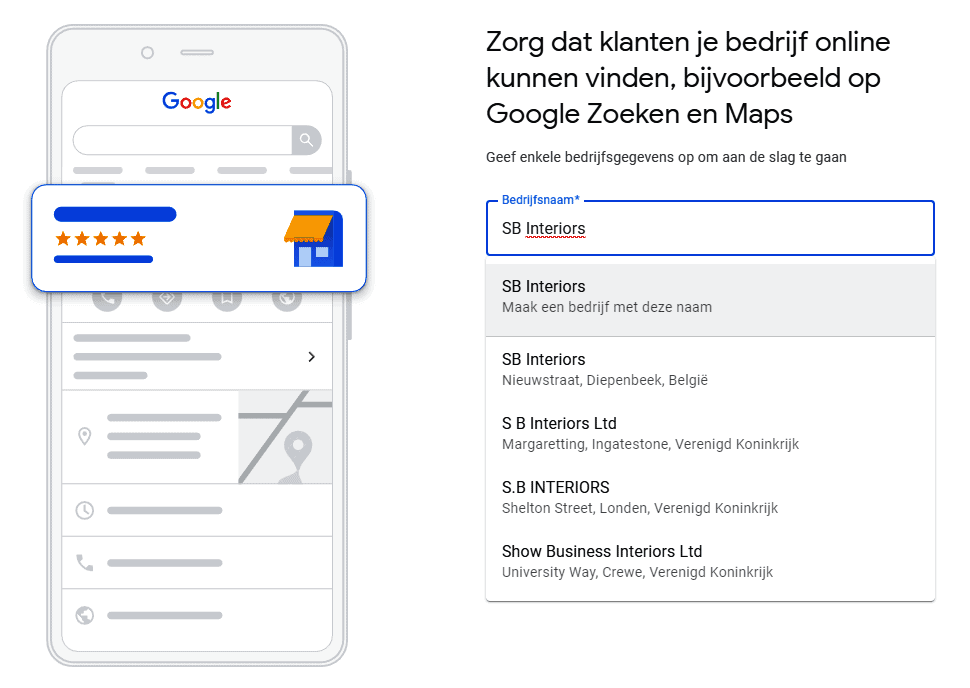
Kies de primaire bedrijfscategorie
Stap /04/
Maak een keuze voor de primaire bedrijfscategorie. Deze is later eenvoudig weer te wijzigen en je kunt later meerdere aanvullende categorieën kiezen.
We hebben een apart artikel geschreven onder de titel ‘Het belang van een juiste categoriekeuze‘ over het belang van een goede categoriekeuze.
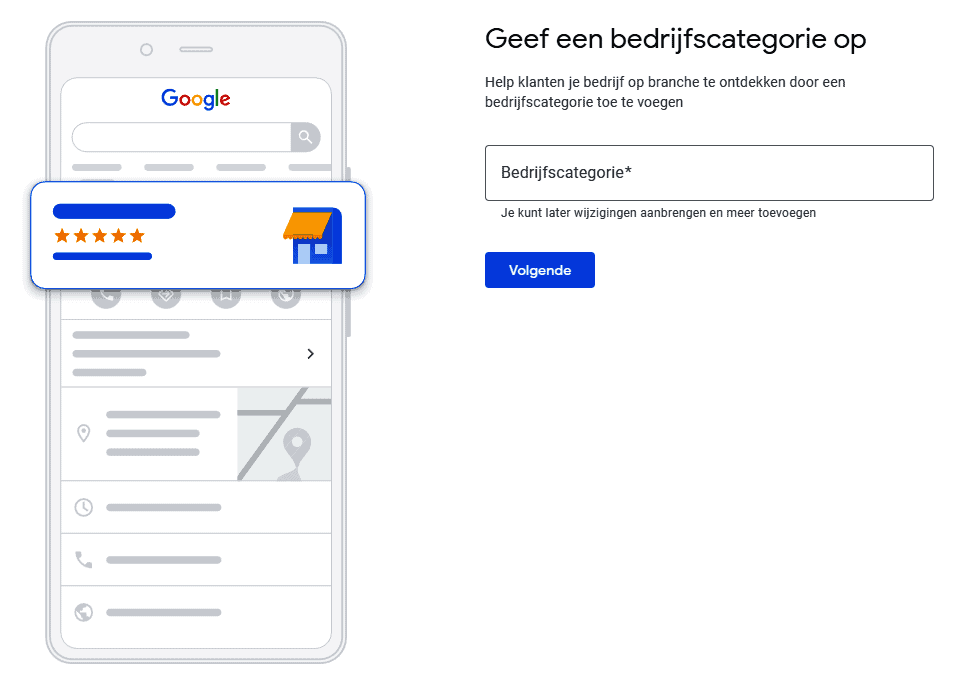
In welk gebied bedien je je klanten
Stap /05/
Door jouw servicegebied te vermelden, weten klanten het geografische gebied waar je jouw producten en services kunt leveren. Het is slechts een informatief gegeven.
Optioneel wel of niet in te vullen.
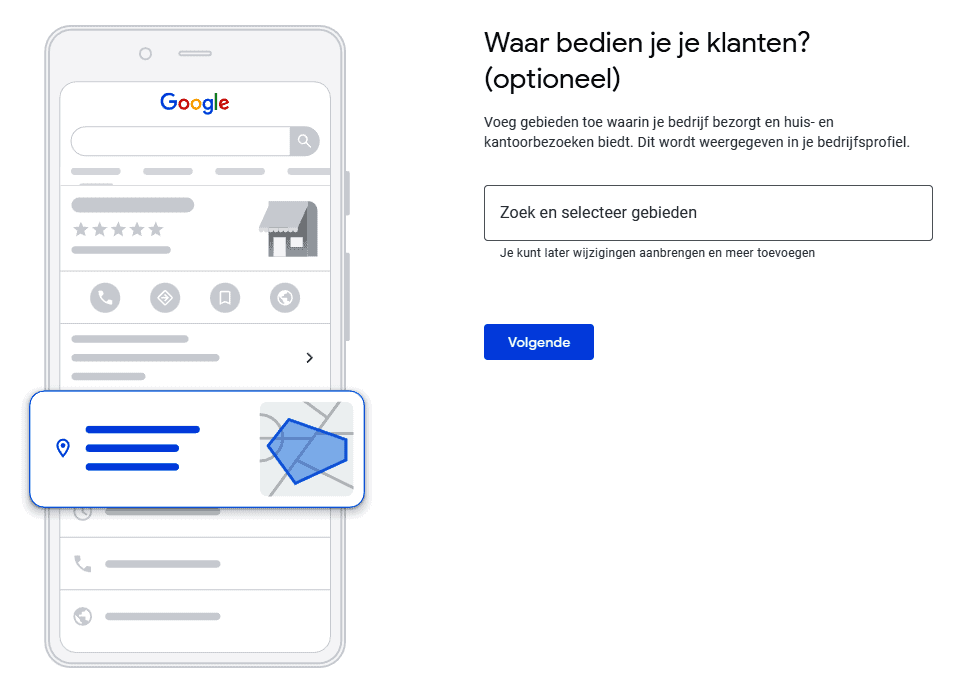
In welke regio ben je actief
Stap /06/
In welke land ben je actief? Dat is wél een verplichting om op te geven.

Contactgegevens
Stap /07/
Geef je telefoonnummer en websitenaam op.
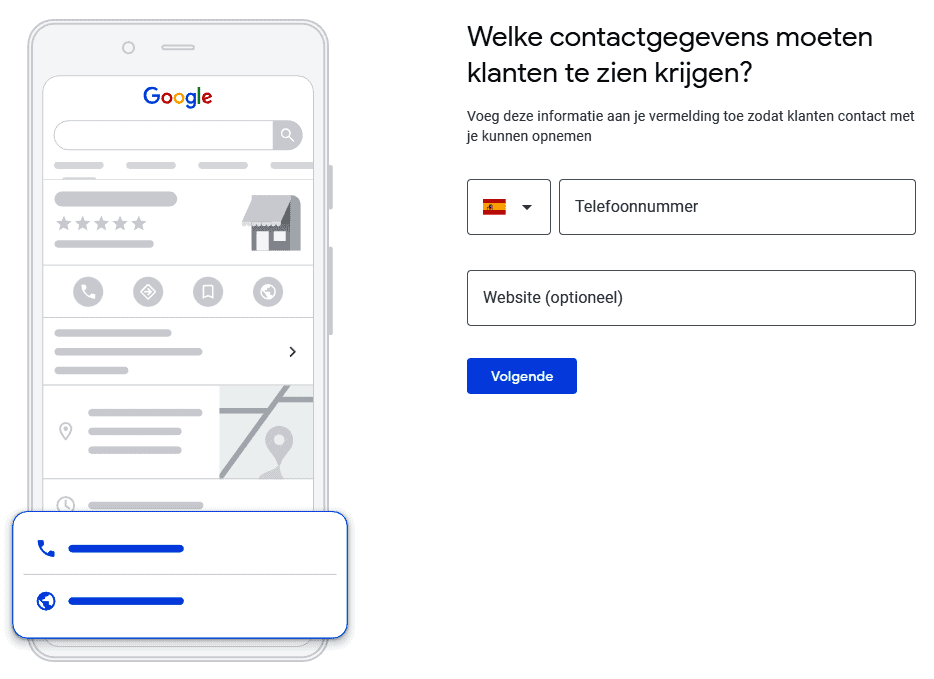
Accoord met de voorwaarden
Stap /08/
Je wordt gevraagd om akkoord te gaan met de voorwaarden.
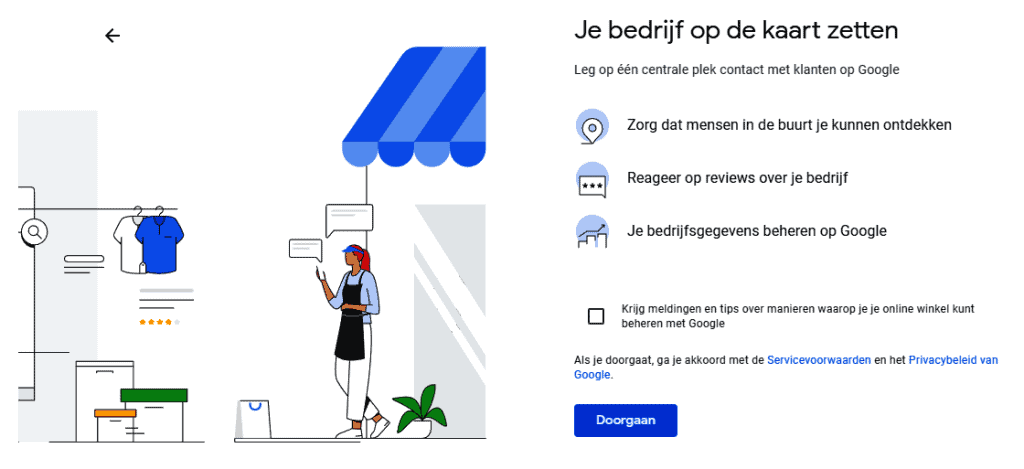
Postadres
Stap /09/
Geef je postadres op. Dit adres wordt niet gebruikt voor publicatie.
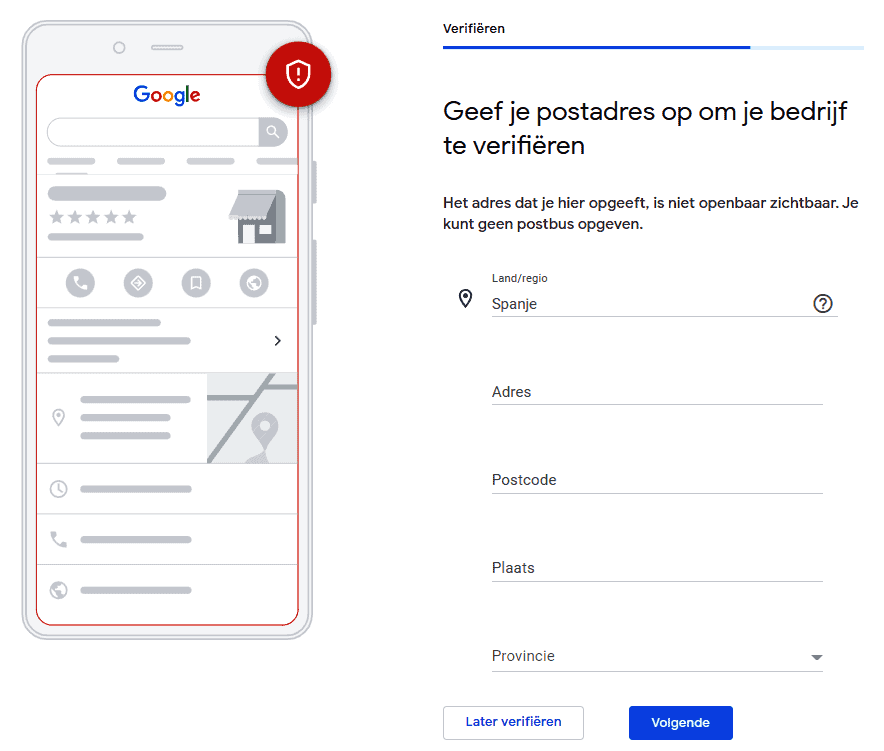
Verificatiemethode selecteren
Stap /10/
Google wil jou kunnen verifiëren op jouw mobiele telefoon. Vaak is dat door middel een code door middel van een SMS of spraakbericht die je moet invoeren.
Google kiest uit één van de volgende methoden:
- Per sms
- Met een spraakbericht
- Per mail
Je krijgt hierbij een mail met een link waarop je moet klikken om je vermelding te verifiëren. - Direct verifiëren
Krijg je deze optie van Google? Dan heb je je bedrijf al eens geverifieerd. Als dat is gebeurd met hetzelfde e-mailadres, kun je direct en heel simpel je Google Bedrijfsprofiel vermelding verifiëren. - Per postkaart
In een afnemend aantal gevallen gaat je verificatie via de post. Volgens Google duurt het maximaal 14 dagen voordat je een postkaart met een verificatiecode hebt ontvangen. Deze code vul je in in je account en je bent geverifieerd.
Let op: wij raden je aan om geen belangrijke gegevens te veranderen in de periode dat je wacht op de postkaart van Google, zoals je bedrijfsnaam, adres of bedrijfscategorie. Dat kan ervoor zorgen dat de postkaart vertraagd wordt of zelfs helemaal niet bij jou aankomt.
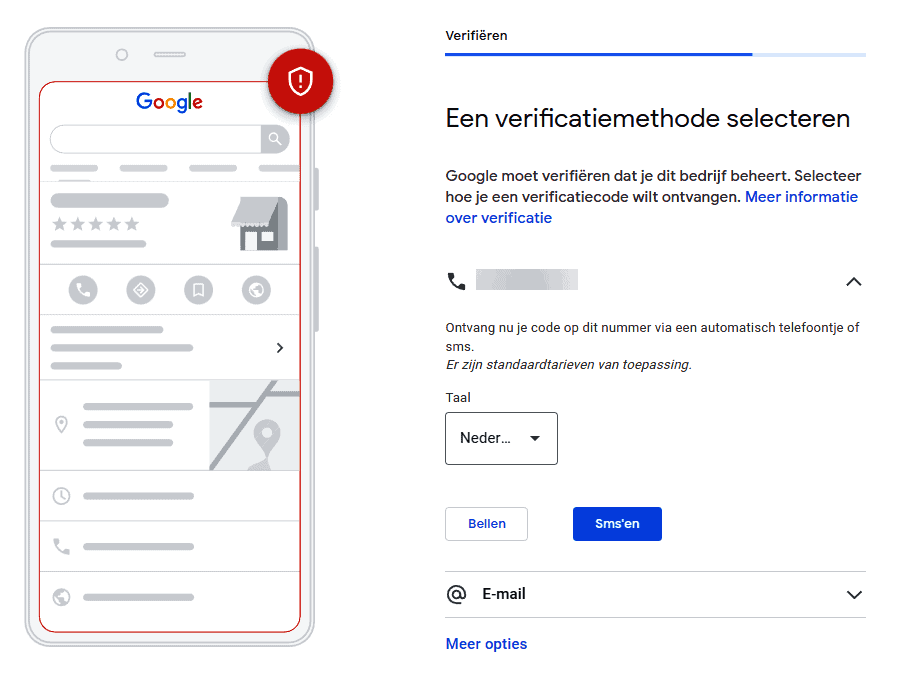
Code invoeren
Stap /11/
Voer de code in de Google je per SMS of spraakbericht geeft en klik op ‘verifiëren’.
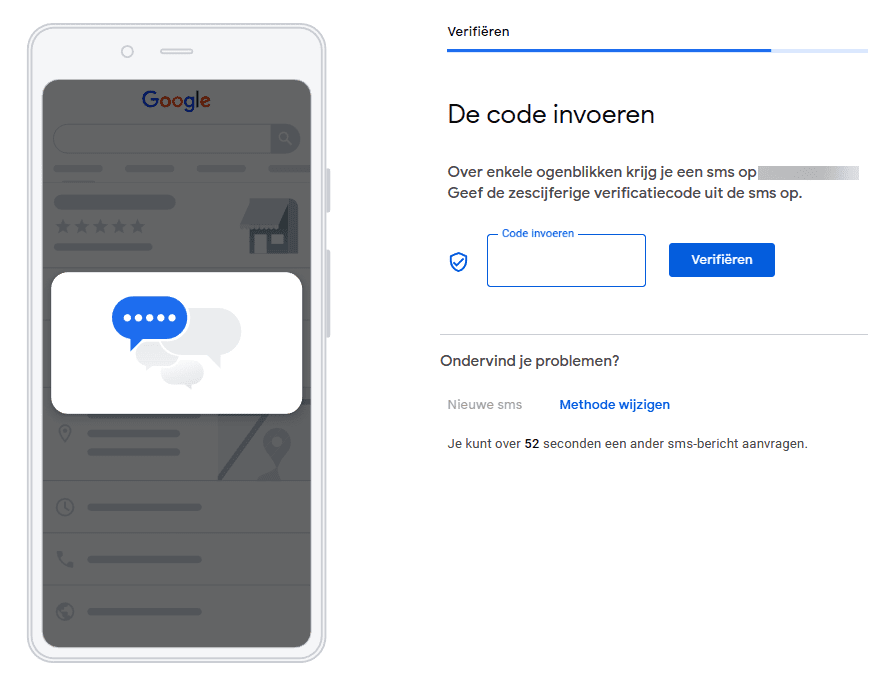
Acceptatie van de code en uitvoeren checks
Stap /12/
Als de code juist is, kun je verder. Google voert een aantal controles uit.
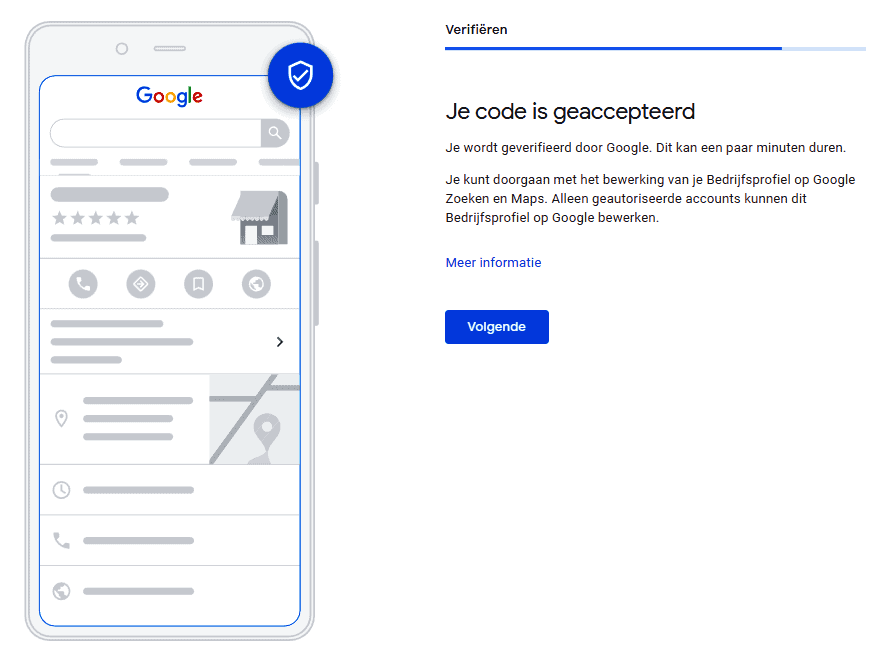
Voeg je services toe
Stap /13/
Welke diensten kun je leveren aan jouw klanten. Deze services zijn later te wijzigen of uit te breiden.
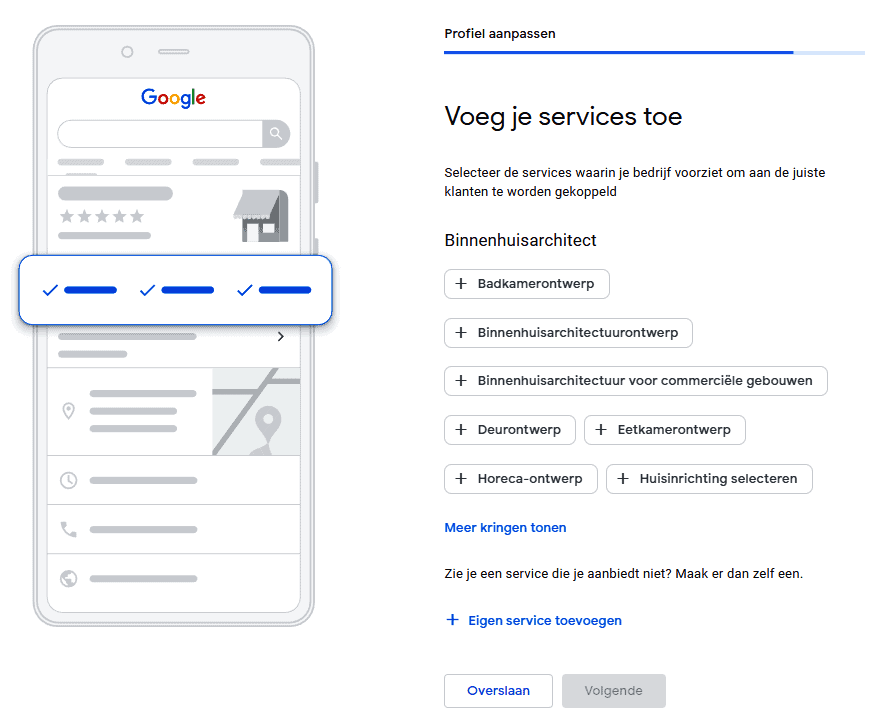
Openingstijden toevoegen
Stap /14/
Voeg je openingstijden toe. Kun je later ook nog doen en/of nog wijzigen.
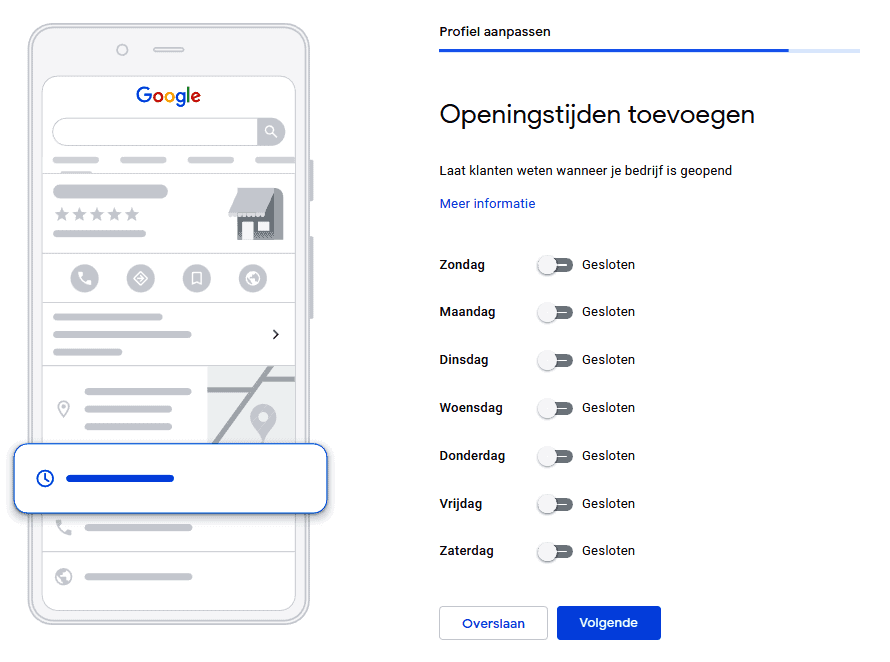
Berichten sturen
Stap /15/
Geef aan of je via Google Bedrijfsprofiel wilt communiceren middels een soort van chat met jouw klanten.
Is later weer aan- of uit te zetten.
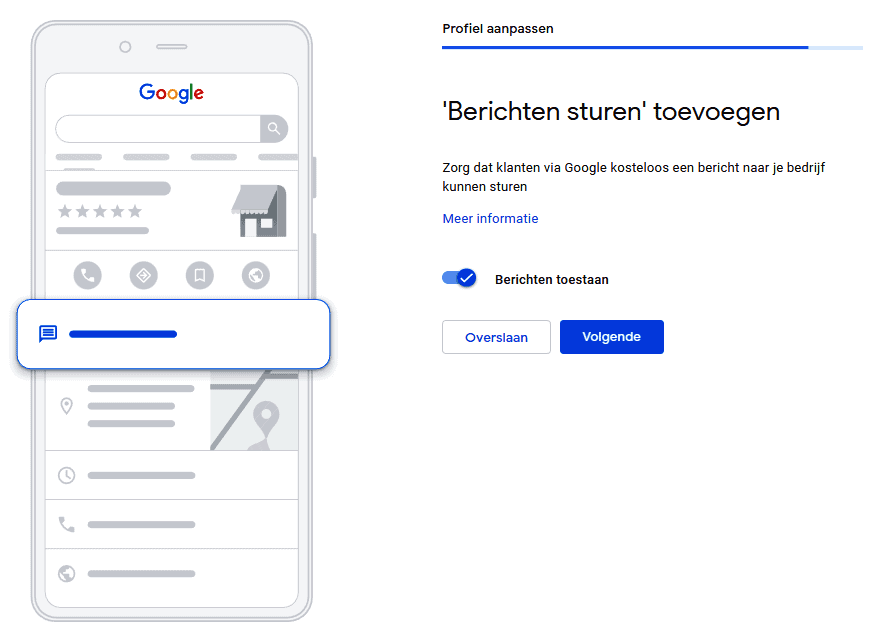
Voeg je bedrijfsbeschrijving toe
Stap /16/
Dit is zeker een héél belangrijk aspect in het vindbaar maken van jouw bedrijfsprofiel. In deze tekst moeten de woorden opgesloten zijn waarop je graag gevonden zou willen worden.
Deze tekst is later aanpasbaar.
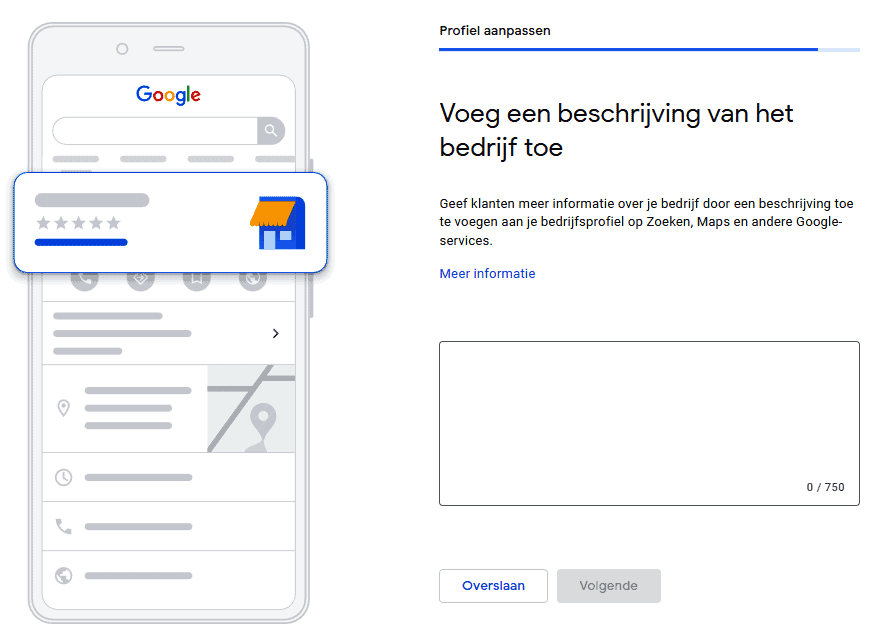
Voeg foto's toe
Stap /17/
Het toevoegen van foto’s is één van de belangrijkste dingen in Google Bedrijfsprofiel. Vergeet vooral niet om je logo te uploaden! Wanneer je een vierkant exemplaar van je logo upload, zal Google dat als icon bij jouw naam zetten.
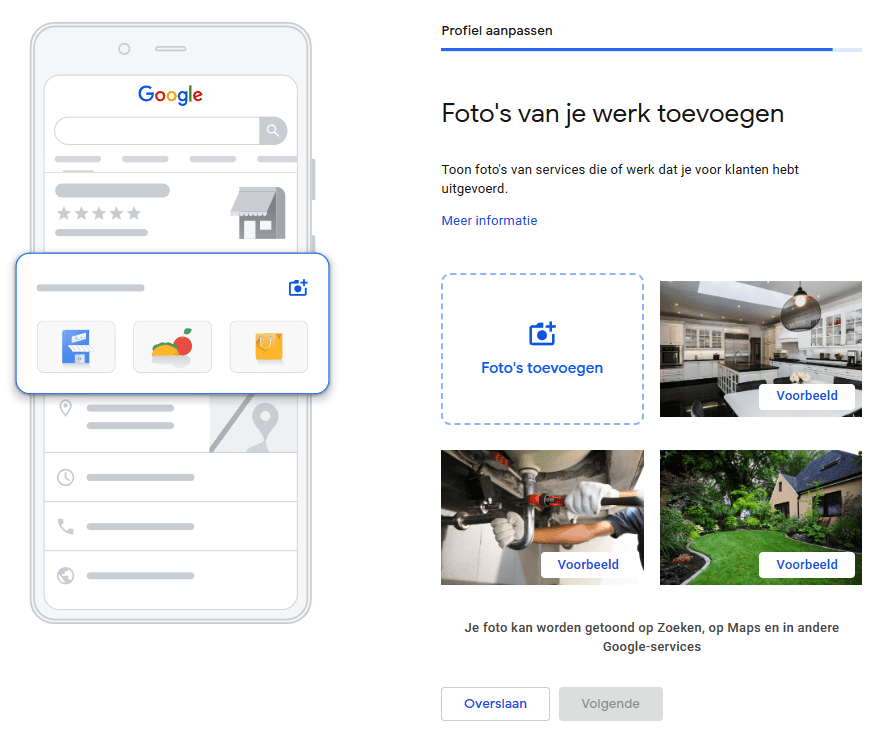
Claim € 400,- advertentietegoed
Stap /18/
Krijg van Google een tegemoetkoming van € 400,- voor het adverteren met jouw bedrijfsprofiel.
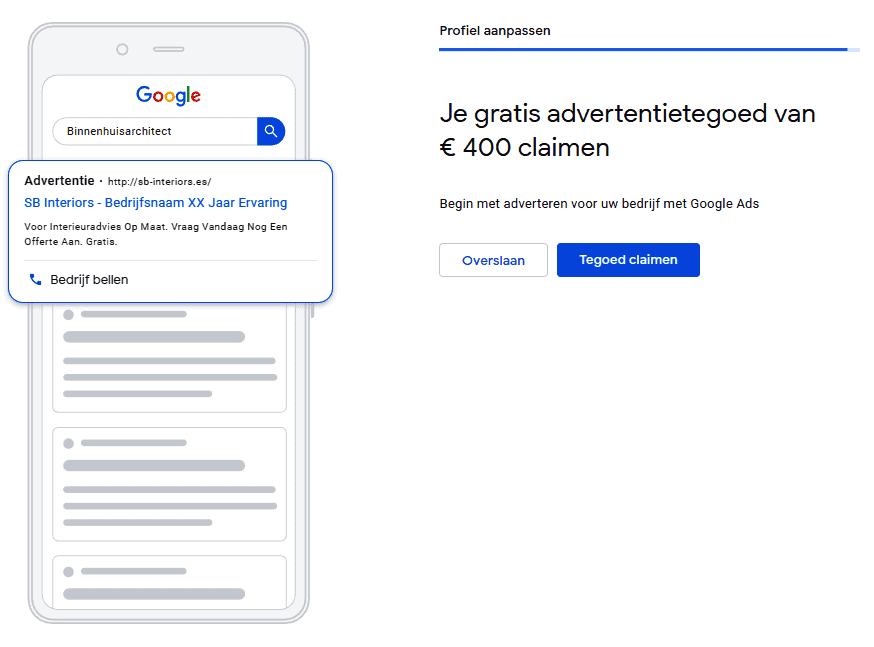
Verificatie door Google
Stap /19/
Je hebt alles gedaan om ervoor te zorgen dat jouw bedrijf
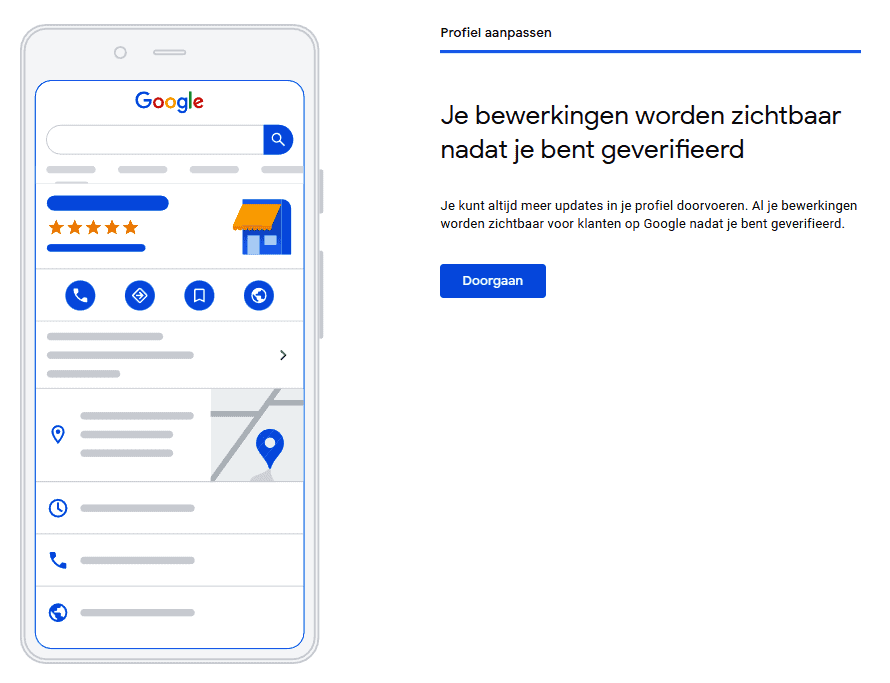
Online!
Stap /20/
Yeah!
Google geeft nu aan dat ‘weergaven binnenkort beschikbaar’ zijn. Duurt in de regel ongeveer één dag voordat je online bent.